Criando blueprints dinâmicos por meio de parâmetros
Importante
Em 11 de julho de 2026, o Blueprints (versão prévia) será preterido. Migre suas definições e atribuições de blueprint existentes para Especificações de Modelo e Pilhas de Implantação. Os artefatos de blueprint devem ser convertidos em modelos JSON do ARM ou arquivos Bicep usados para definir pilhas de implantação. Para saber como criar um artefato como um recurso do ARM, confira:
Um blueprint totalmente definido com vários artefatos, como grupos de recursos, modelos do ARM (Azure Resource Manager), políticas ou atribuições de funções do Resource Manager, oferece a criação rápida e consistente de objetos no Azure. Para permitir o uso flexível desses contêineres e padrões de design reutilizáveis, o Azure Blueprints dá suporte a parâmetros. O parâmetro cria flexibilidade, tanto durante a definição quanto na atribuição, para alterar as propriedades nos artefatos implantados pelo blueprint.
Um exemplo simples é o artefato do grupo de recursos. Quando um grupo de recursos é criado, ele tem dois valores obrigatórios que devem ser fornecidos: nome e local. Ao adicionar um grupo de recursos ao blueprint, se os parâmetros não existirem, o nome e o local definidos serão usados para uso em todo o blueprint. Essa repetição faria com que todo uso do blueprint criasse artefatos no mesmo grupo de recursos. Os recursos dentro desse grupo de recursos seriam duplicados e causariam um conflito.
Observação
Não é um problema o fato de dois blueprints diferentes incluírem um grupo de recursos com o mesmo nome. Se um grupo de recursos incluído em um blueprint já existir, o blueprint continuará criando os artefatos relacionados nesse grupo de recursos. Isso poderia causar um conflito, pois dois recursos com o mesmo nome e tipo de recurso não podem existir dentro de uma assinatura.
A solução para esse problema é parâmetros. O Azure Blueprints permite definir o valor de cada propriedade do artefato durante a atribuição a uma assinatura. O parâmetro possibilita a reutilização de um blueprint que cria um grupo de recursos e outros recursos em uma única assinatura sem conflito.
Parâmetros de blueprint
Por meio da API REST, os parâmetros podem ser criados no próprio blueprint. Esses parâmetros são diferentes dos parâmetros em cada um dos artefatos suportados. Quando um parâmetro é criado no blueprint, ele pode ser usado pelos artefatos nesse blueprint. Um exemplo pode ser o prefixo para nomenclatura do grupo de recursos. O artefato pode usar o parâmetro blueprint para criar um parâmetro "principalmente dinâmico". Como o parâmetro também pode ser definido durante a atribuição, esse padrão permite uma consistência que pode aderir às regras de nomenclatura. Para obter as etapas, confira definindo parâmetros estáticos – parâmetro do nível de blueprint.
Usando parâmetros secureString e secureObject
Embora um artefato do modelo do ARM seja compatível com parâmetros dos tipos secureString e secureObject, o Azure Blueprints requer que cada um esteja conectado a um Azure Key Vault. Essa medida de segurança impede a prática insegura de armazenar segredos junto com o Blueprint e incentiva o emprego de padrões seguros. O Azure Blueprints suporta essa medida de segurança, detectando a inclusão de um parâmetro seguro em um modelo do artefato do ARM. O serviço solicita, durante a atribuição, as seguintes propriedades do Key Vault por parâmetro seguro detectado:
- ID do recurso do Key Vault
- Nome do segredo do Key Vault
- Versão do segredo do Key Vault
Se a atribuição do blueprint usar uma identidade gerenciada atribuída pelo sistema, o Key Vault referenciado deverá existir na mesma assinatura à qual a definição do blueprint está atribuída.
Se a atribuição do blueprint usar uma identidade gerenciada atribuída pelo usuário, o Key Vault referenciado poderá existir em uma assinatura centralizada. A identidade gerenciada deve receber os direitos apropriados no Key Vault antes da atribuição do blueprint.
Importante
Nos dois casos, o Key Vault deve ter o Habilitar acesso ao Azure Resource Manager para implantação de modelo configurado na página Políticas de Acesso. Para obter instruções sobre como habilitar esse recurso, confira Key Vault – Habilitar implantação de modelo.
Para obter mais informações sobre o Azure Key Vault, confira Visão geral do Key Vault.
Tipos de parâmetro
Parâmetros estáticos
Um valor de parâmetro definido na definição de um blueprint é chamado de parâmetro estático, porque todo uso do blueprint implantará o artefato usando esse valor estático. No exemplo do grupo de recursos, embora não faça sentido para o nome do grupo de recursos, pode fazer sentido para o local. Em seguida, todas as atribuições do blueprint criariam o grupo de recursos, o que quer que seja chamado durante a atribuição, no mesmo local. Essa flexibilidade permite que você seja seletivo em relação ao que você define como necessário em relação ao que pode ser alterado durante a atribuição.
Parâmetros de configuração estáticos no portal
Selecione Todos os serviços no painel esquerdo. Pesquise e selecione Blueprints.
Selecione Definições do blueprint na página à esquerda.
Selecione um blueprint existente e, em seguida, em Editar blueprint OU selecione + Criar blueprint e preencha as informações na guia Básico.
Selecione Avançar: Artefatos OU selecione a guia Artefatos.
Os artefatos adicionados ao blueprint que têm opções de parâmetro exibem X de Y parâmetros populados na coluna Parâmetros. Selecione a linha do artefato para editar os parâmetros do artefato.
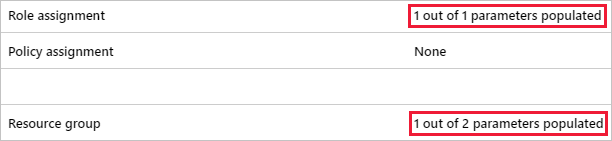
A página Editar artefato exibe opções de valor apropriadas para o artefato selecionado. Cada parâmetro no artefato tem um título, uma caixa de valor e uma caixa de seleção. Defina a caixa como desmarcada para torná-la um parâmetro estático. No exemplo a seguir, apenas Local é um parâmetro estático, pois está desmarcado e Nome do Grupo de Recursos está marcado.
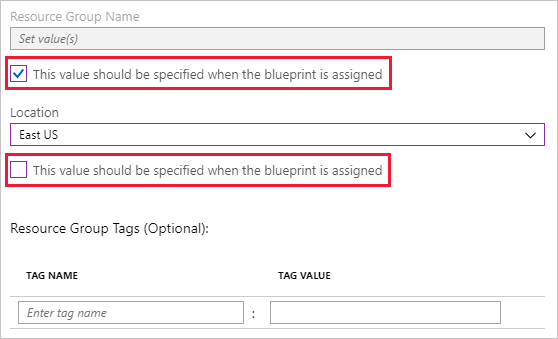
Definindo parâmetros estáticos com base na API REST
Em cada URI da API REST, há variáveis usadas que precisam ser substituídas com seus próprios valores:
{YourMG}: substitua pelo nome do seu grupo de gerenciamento{subscriptionId}: substitua por sua ID da assinatura
Parâmetro de nível do Blueprint
Ao criar um blueprint por meio da API REST, é possível criar parâmetros de blueprint. Para fazer isso, use o seguinte URI da API REST e o formato do corpo:
URI da API REST
PUT https://management.azure.com/providers/Microsoft.Management/managementGroups/{YourMG}/providers/Microsoft.Blueprint/blueprints/MyBlueprint?api-version=2018-11-01-previewCorpo da solicitação
{ "properties": { "description": "This blueprint has blueprint level parameters.", "targetScope": "subscription", "parameters": { "owners": { "type": "array", "metadata": { "description": "List of AAD object IDs that is assigned Owner role at the resource group" } } }, "resourceGroups": { "storageRG": { "description": "Contains the resource template deployment and a role assignment." } } } }
Após a criação de um parâmetro de nível de blueprint, ela pode ser usado em artefatos adicionados a esse blueprint. O exemplo de API REST a seguir cria um artefato de atribuição de função no blueprint e usa o parâmetro de nível de blueprint.
URI da API REST
PUT https://management.azure.com/providers/Microsoft.Management/managementGroups/{YourMG}/providers/Microsoft.Blueprint/blueprints/MyBlueprint/artifacts/roleOwner?api-version=2018-11-01-previewCorpo da solicitação
{ "kind": "roleAssignment", "properties": { "resourceGroup": "storageRG", "roleDefinitionId": "/providers/Microsoft.Authorization/roleDefinitions/8e3af657-a8ff-443c-a75c-2fe8c4bcb635", "principalIds": "[parameters('owners')]" } }
Neste exemplo, a propriedade principalIds usa o parâmetro de nível de blueprint owners usando um valor de [parameters('owners')]. Definir um parâmetro em um artefato usando um parâmetro de nível de blueprint ainda é um exemplo de um parâmetro estático. O parâmetro de nível de blueprint não pode ser definido durante a atribuição de blueprint e será o mesmo valor em cada atribuição.
Parâmetro de nível do artefato
A criação de parâmetros estáticos em um artefato é semelhante, mas usa um valor direto em vez de usar a função parameters(). O exemplo a seguir cria dois parâmetros estáticos, tagName e tagValue. O valor de cada um é fornecido diretamente e não usa uma chamada de função.
URI da API REST
PUT https://management.azure.com/providers/Microsoft.Management/managementGroups/{YourMG}/providers/Microsoft.Blueprint/blueprints/MyBlueprint/artifacts/policyStorageTags?api-version=2018-11-01-previewCorpo da solicitação
{ "kind": "policyAssignment", "properties": { "description": "Apply storage tag and the parameter also used by the template to resource groups", "policyDefinitionId": "/providers/Microsoft.Authorization/policyDefinitions/49c88fc8-6fd1-46fd-a676-f12d1d3a4c71", "parameters": { "tagName": { "value": "StorageType" }, "tagValue": { "value": "Premium_LRS" } } } }
Parâmetros dinâmicos
O oposto de um parâmetro estático é um parâmetro dinâmico. Esse parâmetro não está definido no blueprint, mas é definido durante cada atribuição do blueprint. No exemplo do grupo de recursos, o uso de um parâmetro dinâmico faz sentido para o nome do grupo de recursos. Ele fornece um nome diferente para cada designação do blueprint. Para obter uma lista de funções de blueprint, consulte a referência de funções de blueprint.
Definindo parâmetros dinâmicos no portal
Selecione Todos os serviços no painel esquerdo. Pesquise e selecione Blueprints.
Selecione Definições do blueprint na página à esquerda.
Clique com o botão direito do mouse no blueprint que você deseja atribuir. Selecione Assign blueprint OU selecione o blueprint que deseja atribuir e, em seguida, use o botão Atribuir blueprint.
Na página Atribuir blueprint, localize a seção Parâmetros do artefato. Cada artefato com pelo menos um parâmetro dinâmico exibe o artefato e as opções de configuração. Forneça os valores necessários aos parâmetros antes de atribuir o blueprint. No exemplo a seguir, Nome é um parâmetro dinâmico que deve ser definido para concluir a atribuição do blueprint.
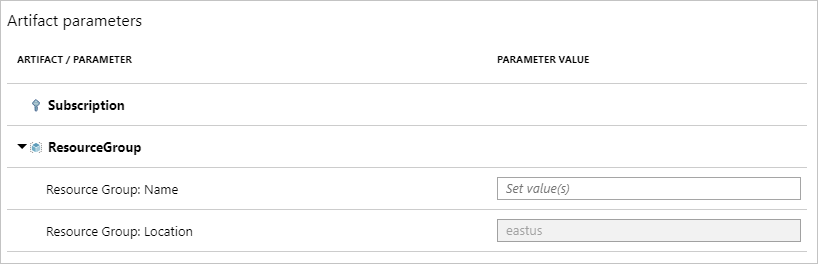
Definindo parâmetros dinâmicos com base na API REST
Definir parâmetros dinâmicos durante a atribuição é feito inserindo o valor diretamente. Em vez de usar uma função, como parâmetros(), o valor fornecido será uma cadeia de caracteres apropriada. Os artefatos de um grupo de recursos são definidos com as propriedades "nome do modelo", nome e local. Todos os outros parâmetros para o artefato incluído são definidos em parâmetros com um par de <nomes> e valor. Se o blueprint estiver configurado para um parâmetro dinâmico que não é fornecido durante a atribuição, a atribuição falhará.
URI da API REST
PUT https://management.azure.com/subscriptions/{subscriptionId}/providers/Microsoft.Blueprint/blueprintAssignments/assignMyBlueprint?api-version=2018-11-01-previewCorpo da solicitação
{ "properties": { "blueprintId": "/providers/Microsoft.Management/managementGroups/{YourMG} /providers/Microsoft.Blueprint/blueprints/MyBlueprint", "resourceGroups": { "storageRG": { "name": "StorageAccount", "location": "eastus2" } }, "parameters": { "storageAccountType": { "value": "Standard_GRS" }, "tagName": { "value": "CostCenter" }, "tagValue": { "value": "ContosoIT" }, "contributors": { "value": [ "7be2f100-3af5-4c15-bcb7-27ee43784a1f", "38833b56-194d-420b-90ce-cff578296714" ] }, "owners": { "value": [ "44254d2b-a0c7-405f-959c-f829ee31c2e7", "316deb5f-7187-4512-9dd4-21e7798b0ef9" ] } } }, "identity": { "type": "systemAssigned" }, "location": "westus" }
Próximas etapas
- Consulte a lista de funções de blueprint.
- Saiba mais sobre o ciclo de vida do blueprint.
- Saiba como personalizar a ordem de sequenciamento de blueprint.
- Saiba como usar o bloqueio de recurso de blueprint.
- Saiba como atualizar atribuições existentes.
- Resolver problemas durante a atribuição de blueprint com solução de problemas gerais.